macOS TimeMachineバックアップ
当ページのリンクには広告が含まれています。
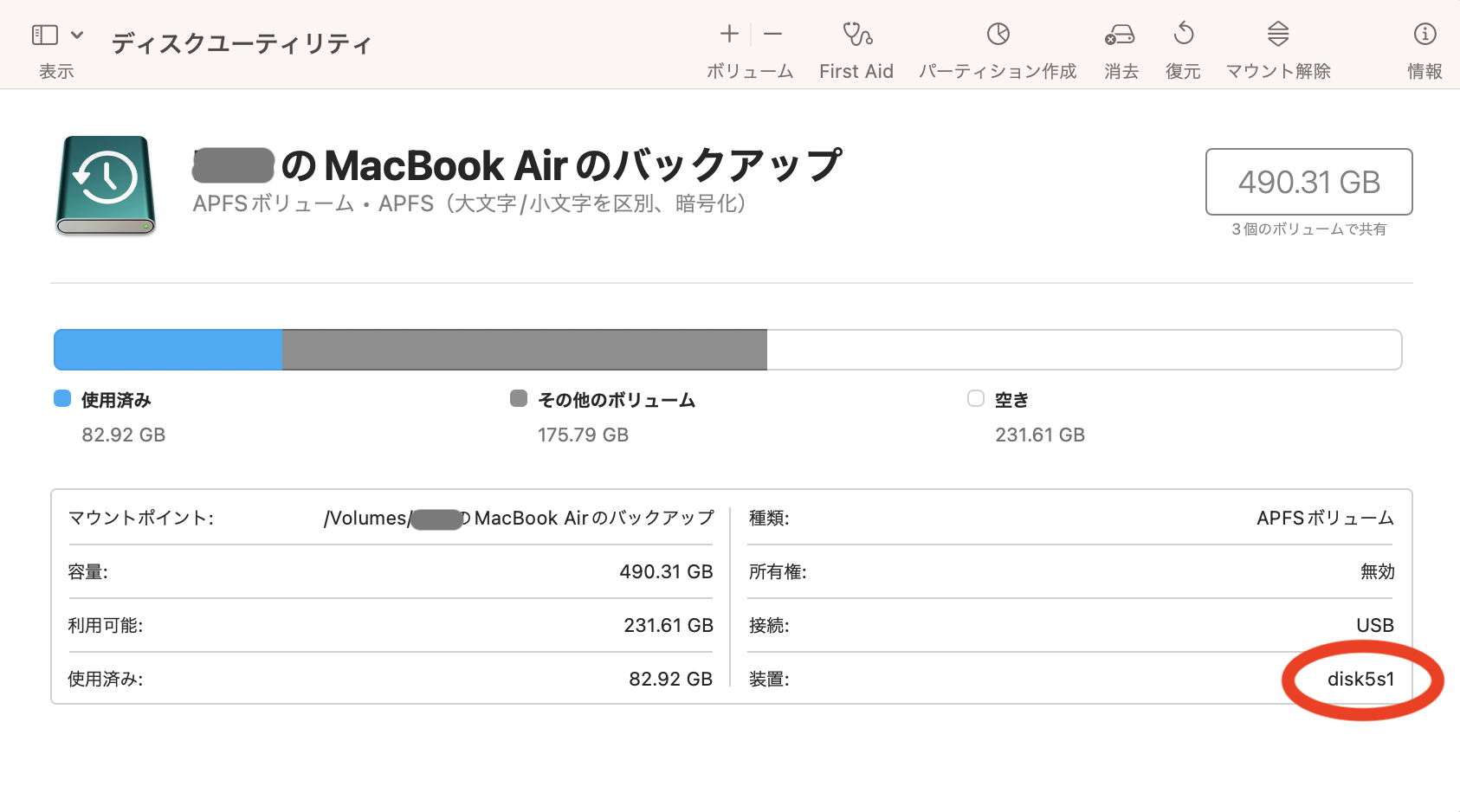
Timemachineで一つのディスクに複数のMacのバックアップを取りました。
基本的にはマシン毎に一つのパーティションでするのが一番良いのすが、ディスク容量ももったいなので試しに実行してみました。
結果は1個のパーティションに複数台のバックアップ(Timemachine)を作る事ができました。
目次
TimeMachineバックアップ
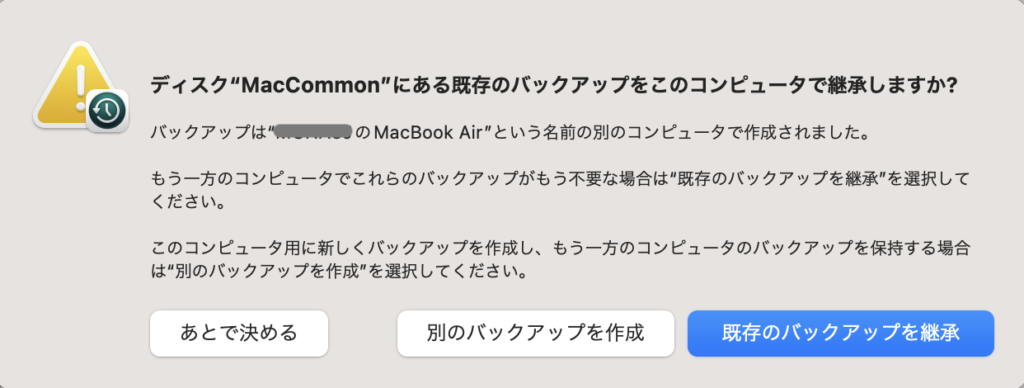
 よしぼん
よしぼん一番最初のマシンはMacCommonと名前で作成していたので、そのままTimemachineのデータを引き継ぐのかまたは別のバックアップを作成するのかを聞いてきます。



今回は別のマシンのTimeMachineを作成したいので、
「別のバックアップを作成」としてクリックします。
暗号化パスワードの設定
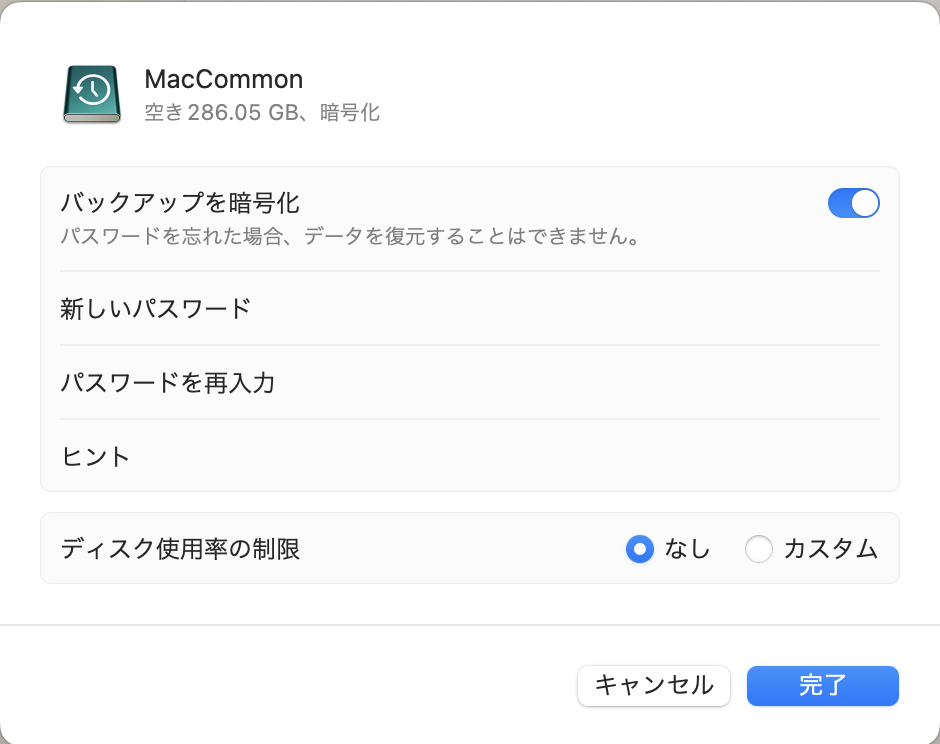
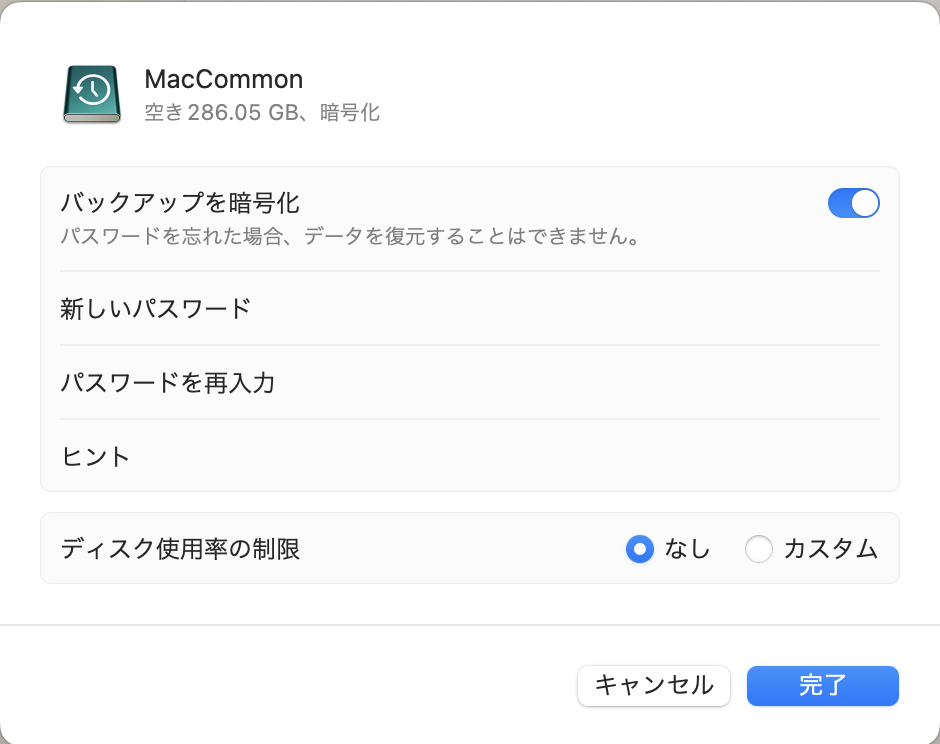



新規バックアップを作成するのですが、セキュリティ向上として
「バックアップの暗号化」と設定しました。
パスワードを忘れると復元できないので必ずメモに記載しておきましょう。HDDを接続する度に暗号化解除のパスワードが聞かれます。
TimeMachineの実行
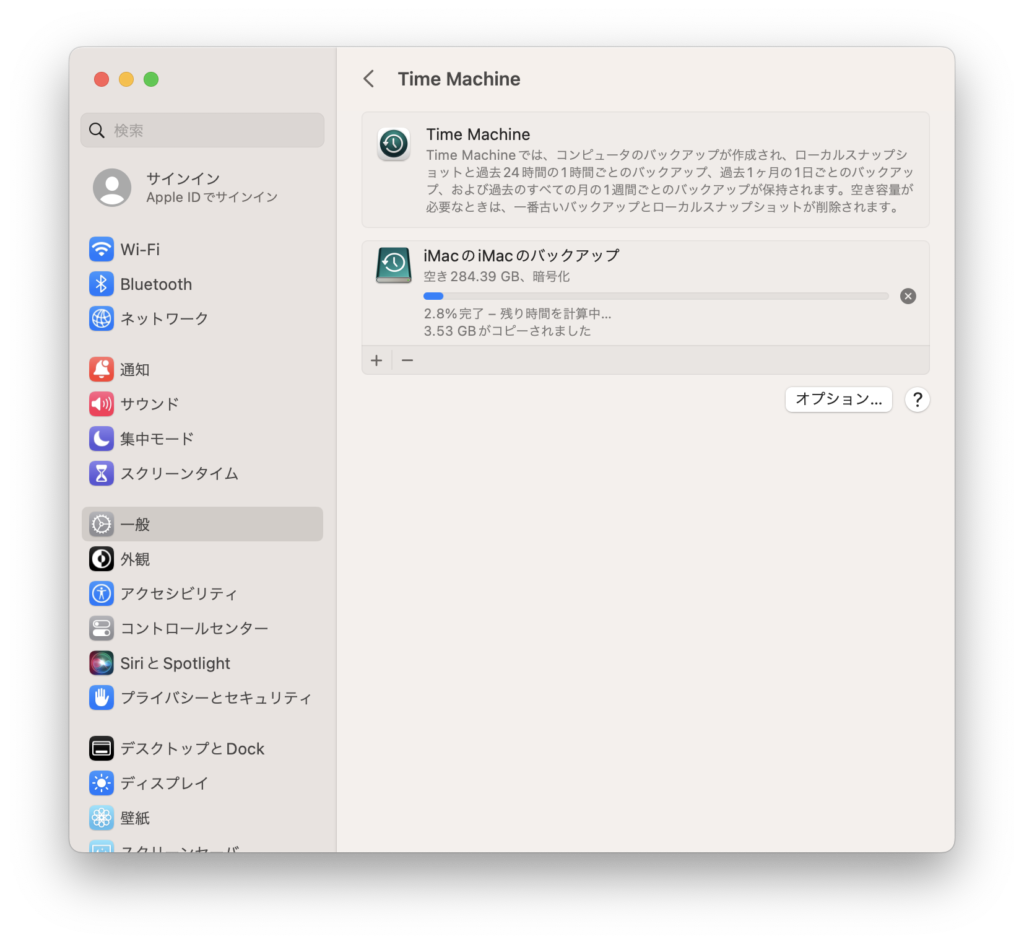
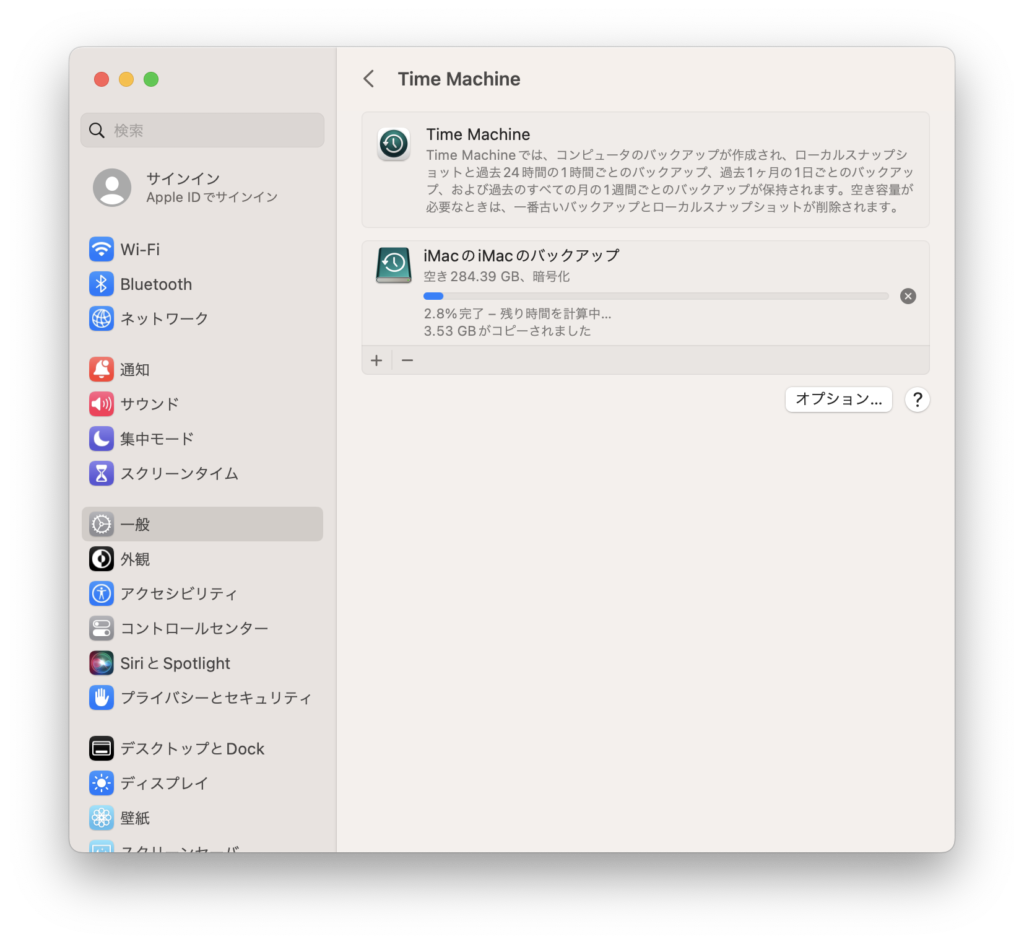



最初のバックアップは全てのファイルをイメージ化してコピーするのでとても時間がかかります。(iMacで1時間程度)



2回目以降なSnapShotという技術で前回からの差分だけをバックアップしますので、変更が少ない場合は短時間で処理する事ができます。
TimeMachineの接続確認
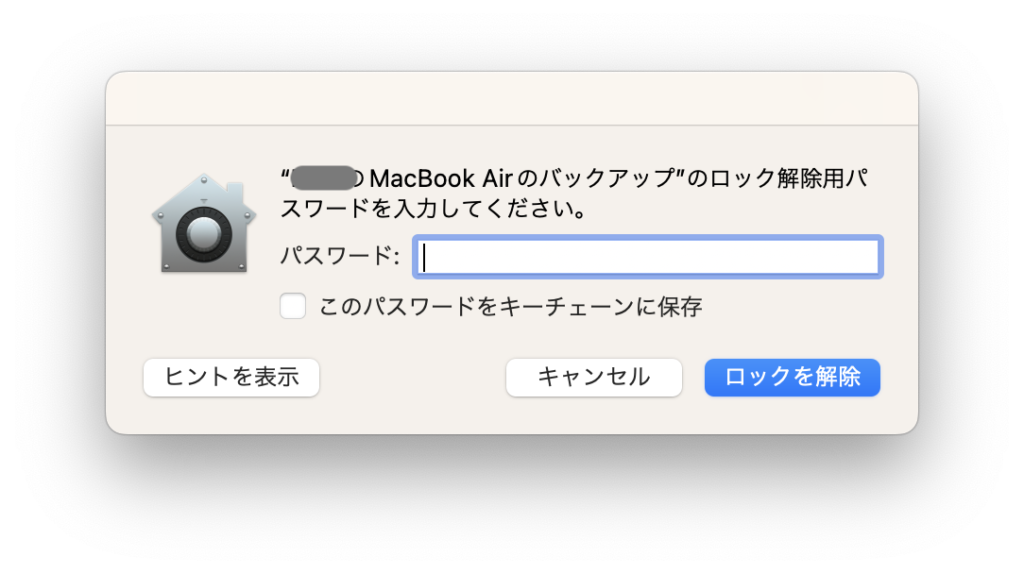
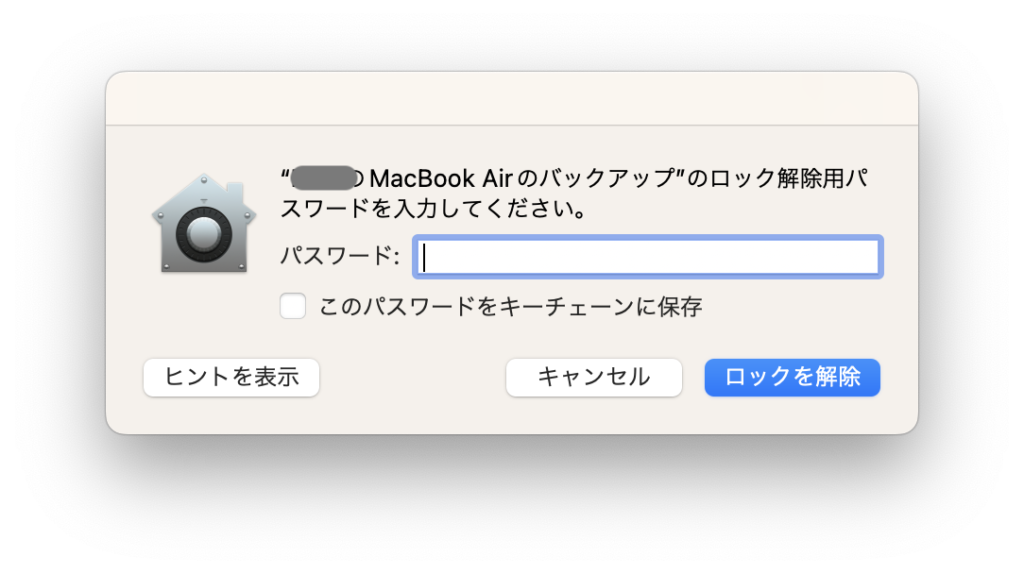



接続すると最初に設定した暗号化解除用のパスワードを聞いてきます。
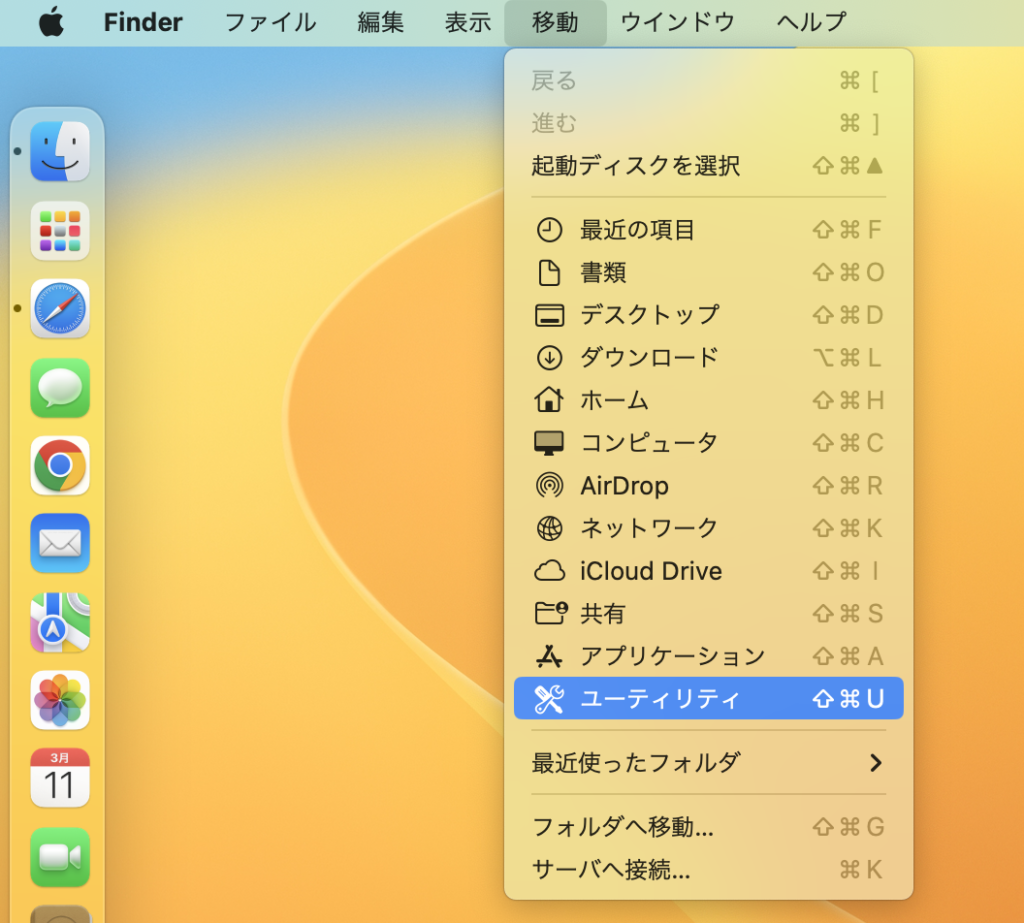
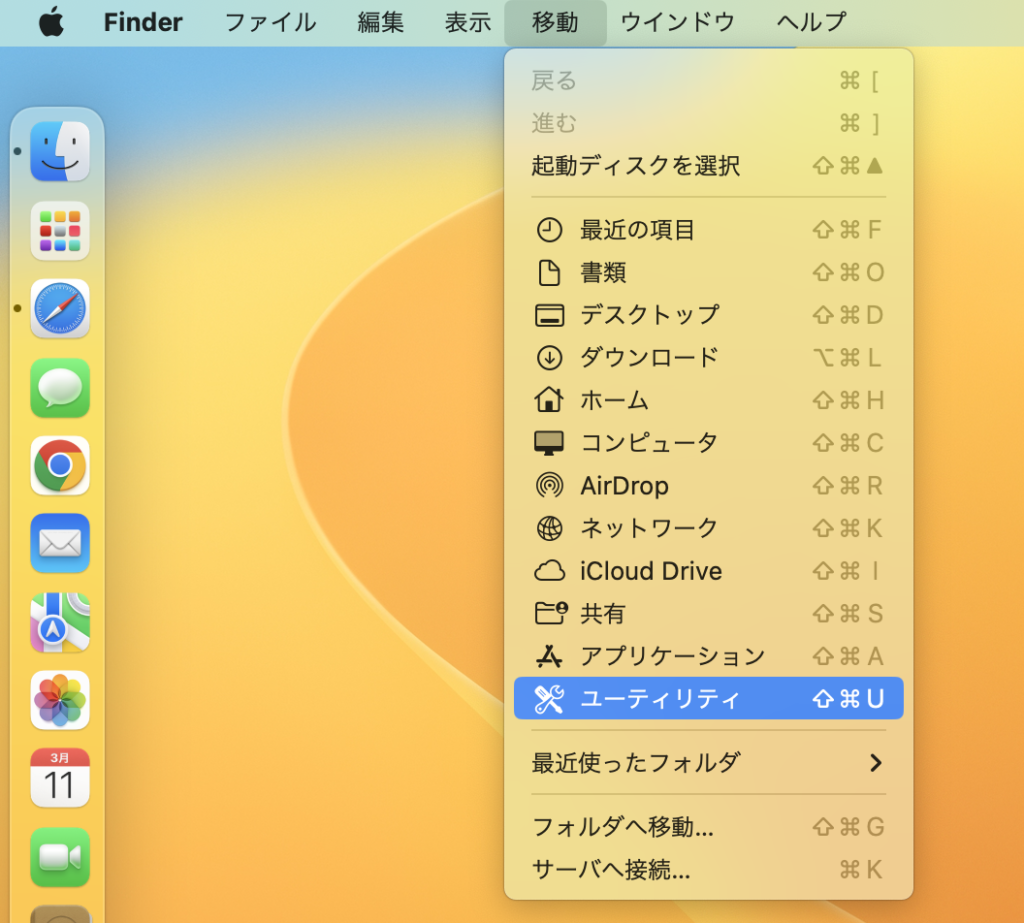
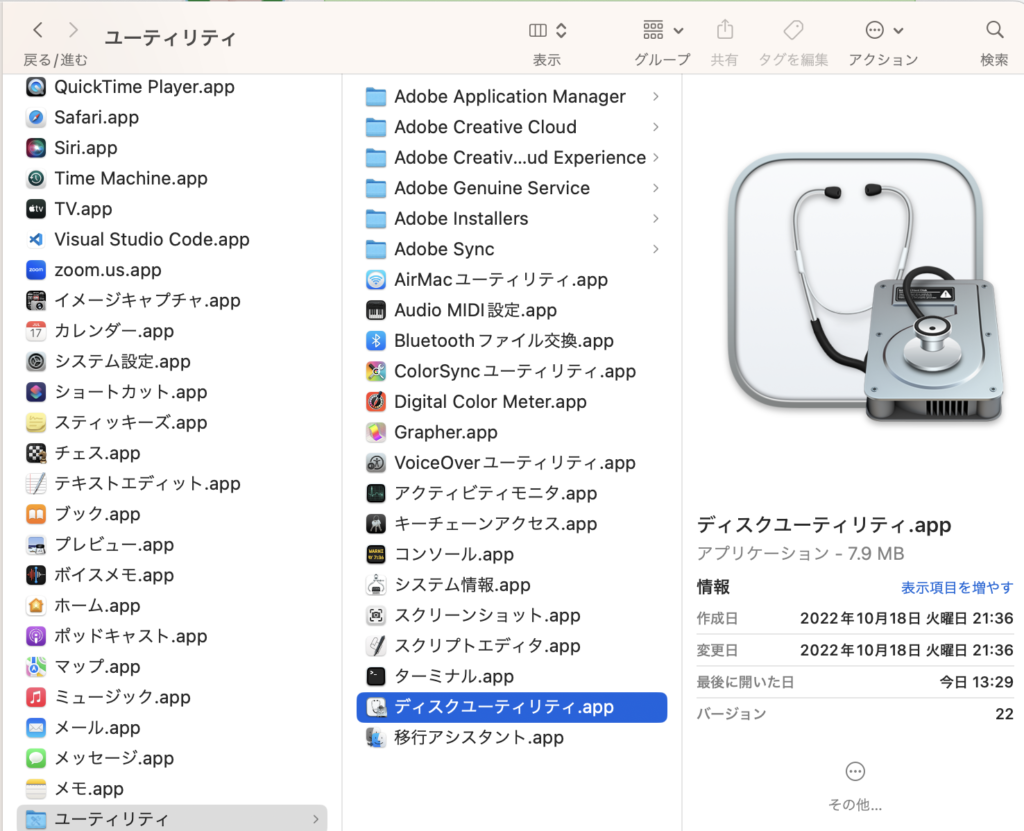
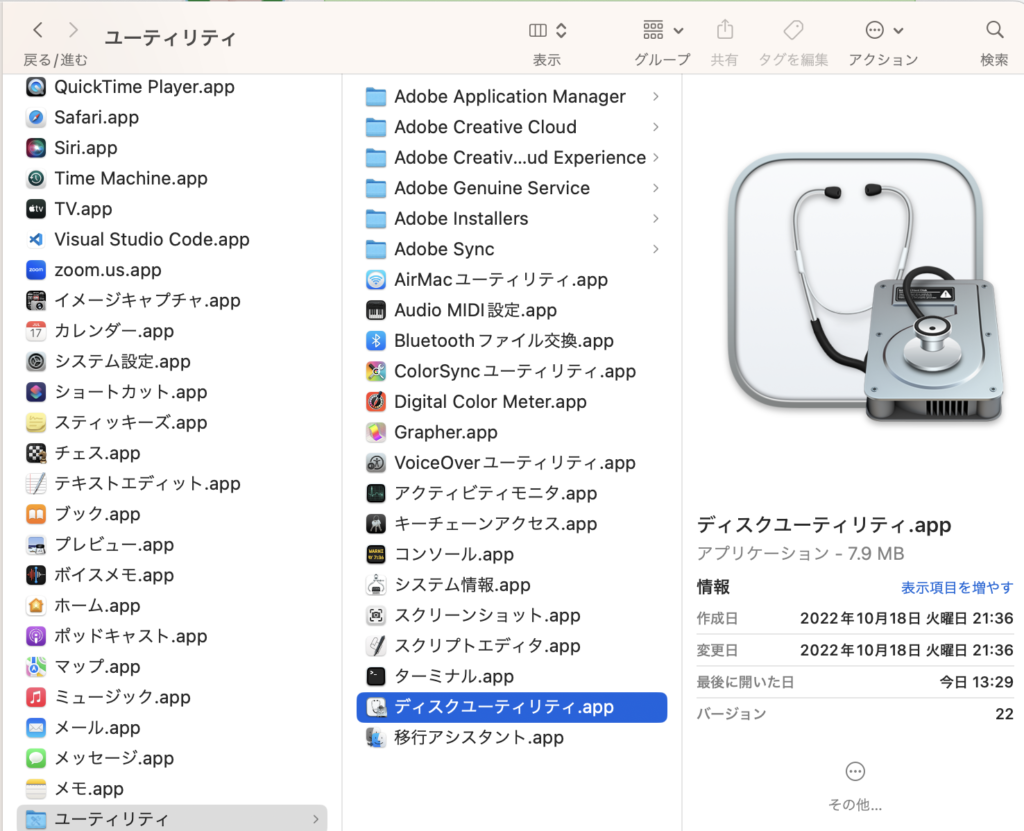



ファルダーのメニューから「移動・ユーティリティ」を選択して
ディスクユーティリティ.appを起動します。
Volumesの確認
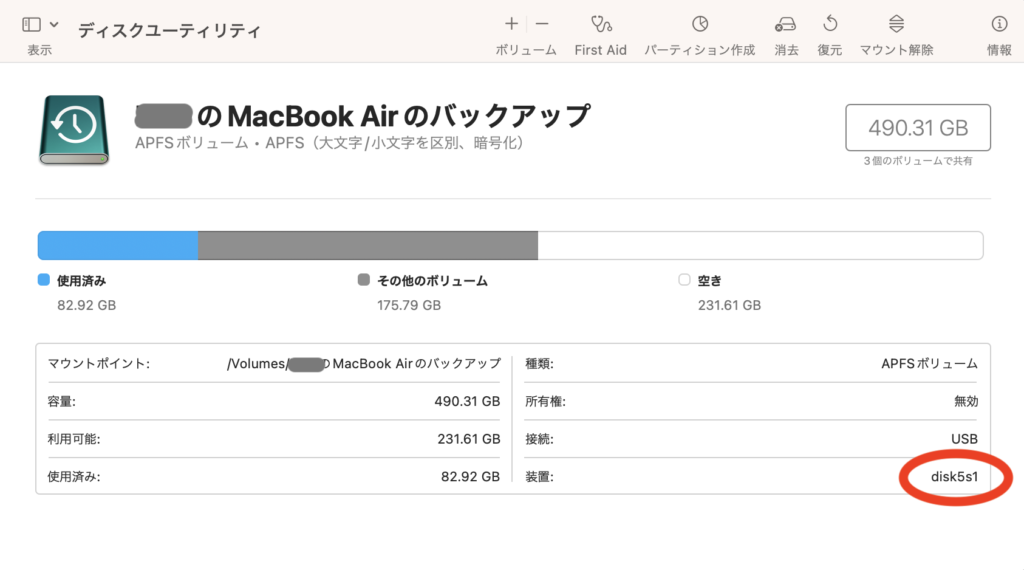
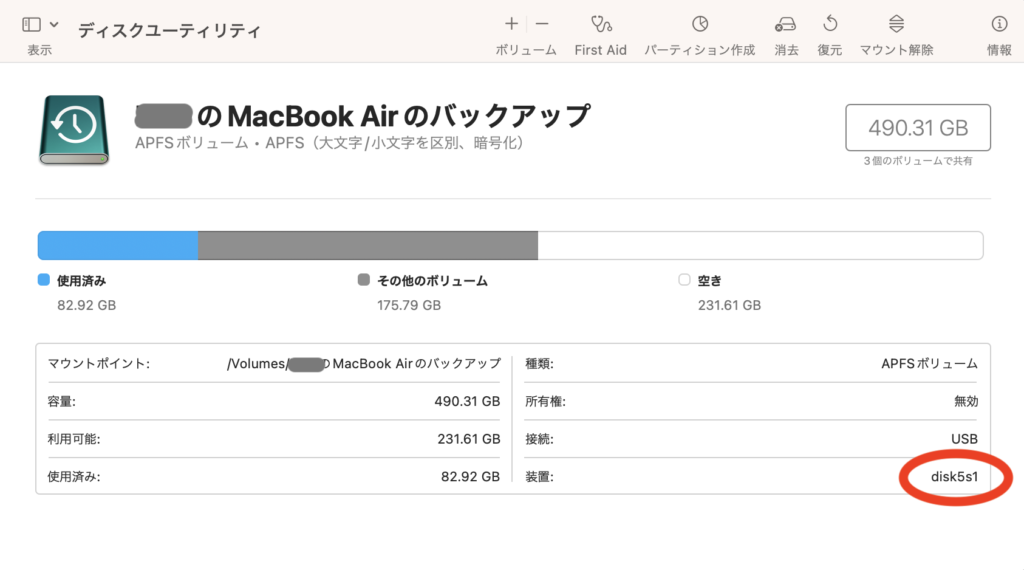
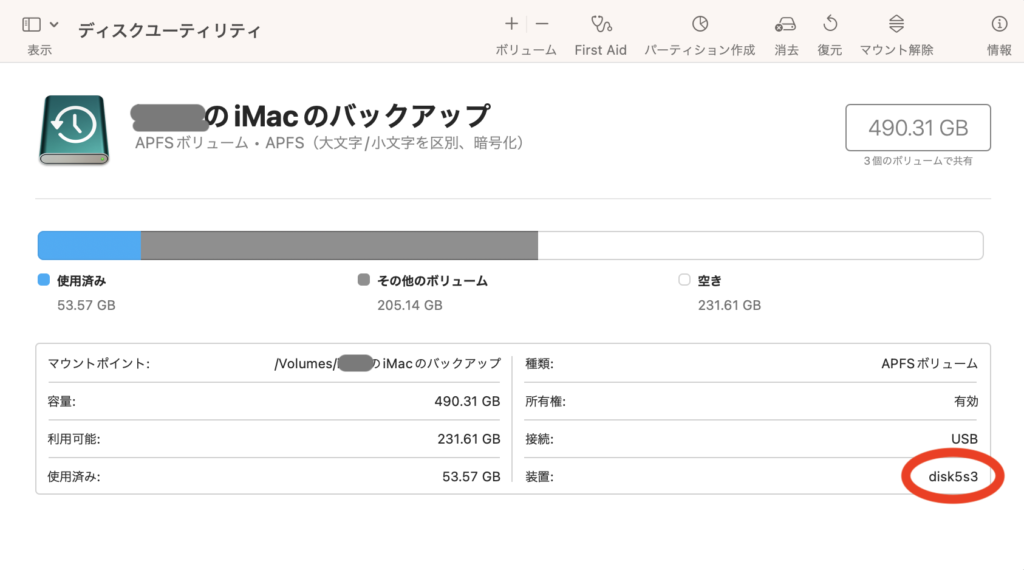
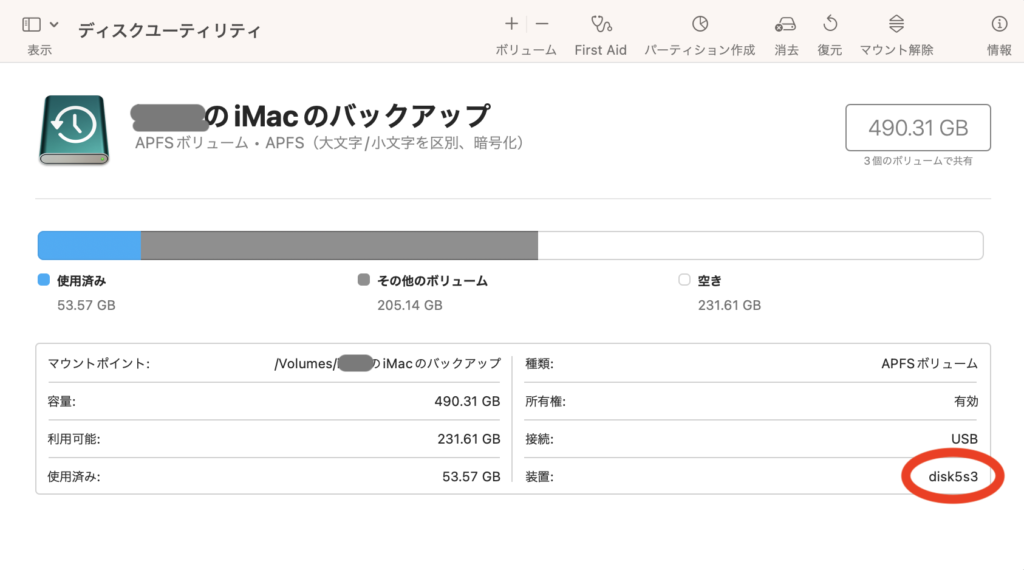



同じパーティションの中に二つのVolumesが存在している事がわかりますね。 disk5s1 と disk5s3



どちらも同じパーテションなので、その他のボリュームの容量の差異はありますが、空き容量は同じですね。



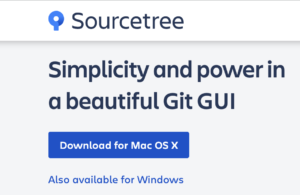
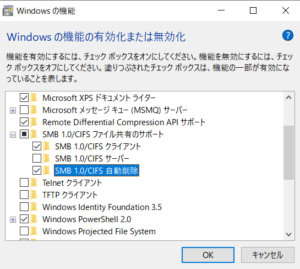

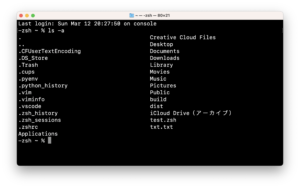


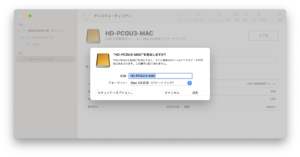
コメント